Problemi di backup di iCloud su iPhone 6S, Fix
Non si può negare il fatto che Apple iCloud è uno dei metodi migliori e sicuri per salvare dati importanti dal vostro iPhone. Di tanto in tanto compaiono piccole stranezze che possono essere molto frustranti. Alcuni lettori dei nostri forum riferiscono di problemi di backup di iCloud sul loro iPhone 6S.
Per alcuni utenti, questo problema è legato al backup automatico; essi possono eseguire manualmente il backup del loro iPhone e iPad su iCloud ma non possono utilizzare la funzione Auto-backup. Questo può essere un grosso problema. Prima di tutto, assicuratevi di soddisfare tutti i requisiti elencati di seguito per creare il backup di iCloud sul vostro iPhone 6S.
Requisiti:
- Il vostro iPhone deve essere collegato alla fonte di alimentazione. Potete collegarlo con la spina oppure potete usare la porta USB del vostro computer.
- La seconda cosa più importante è che è necessario disporre di una connessione Wi-Fi funzionante per poter effettuare il backup.
- Un’altra cosa importante, sia che utilizziate l’account gratuito di iCloud o uno a pagamento, assicuratevi di avere abbastanza spazio di archiviazione disponibile sul vostro iCloud per memorizzare i nuovi dati di backup.
Soluzioni:
Impostazioni Wi-fi Reset:
Se il vostro iPhone è connesso con il Wi-Fi, assicuratevi di non utilizzare servizi VPN di terze parti, perché a volte possono causare un problema. Il modo più semplice per risolvere i problemi relativi alla rete è quello di reimpostare le impostazioni di rete sul vostro iPhone. Il reset delle impostazioni di rete rimuoverà tutte le password Wi-Fi salvate sul tuo account.
Passo ->1: Vai alle Impostazioni sul tuo iPhone e clicca su Generale
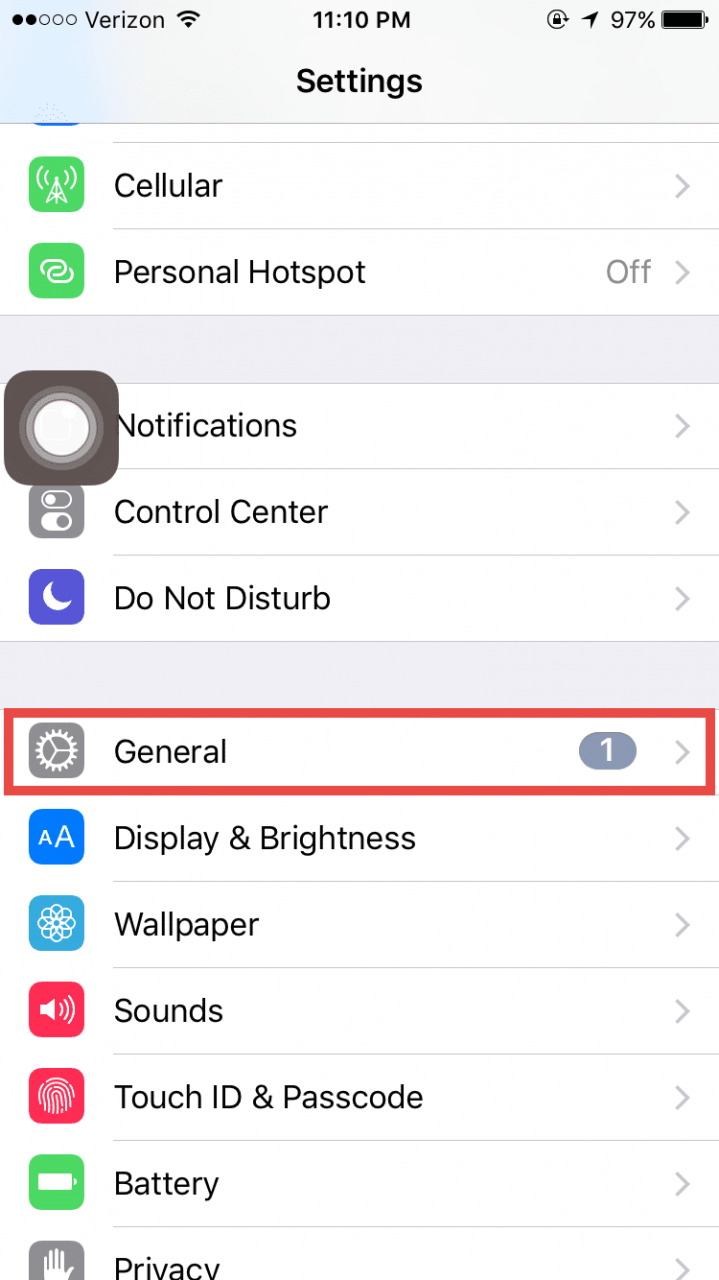
Passo ->2: Scorrere fino alla fine della pagina e toccare Reset
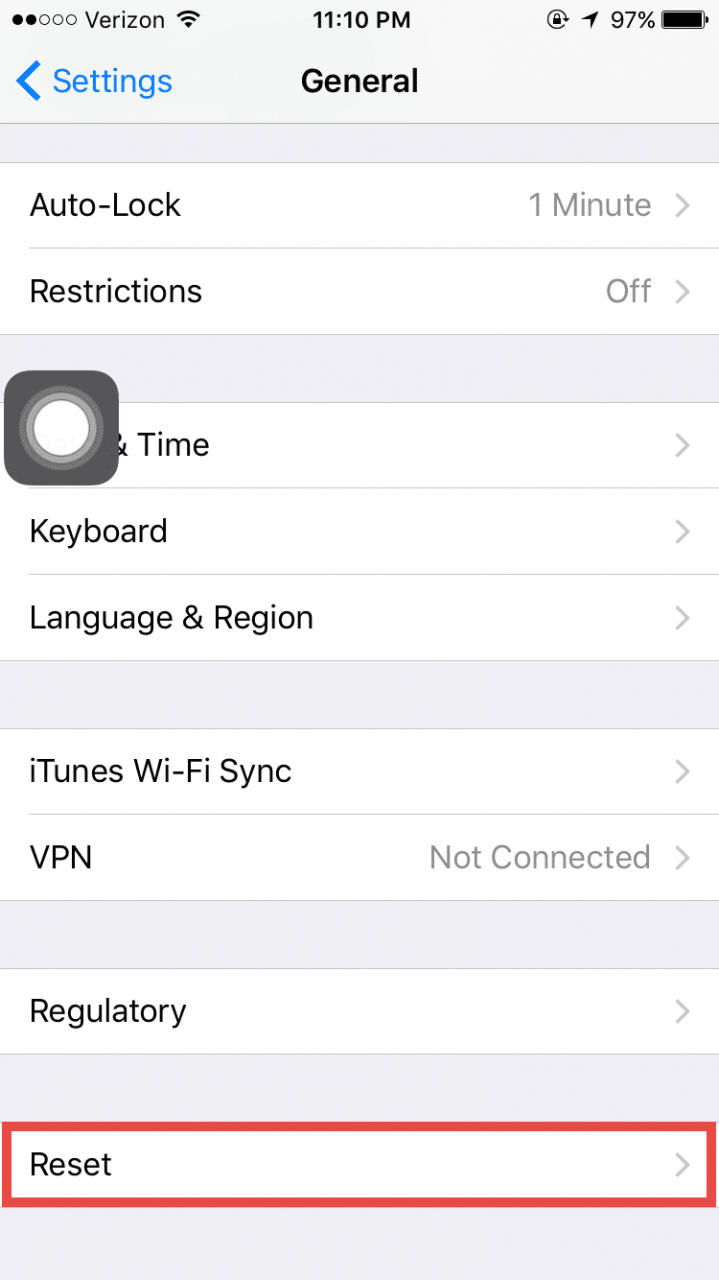
Passo ->3: Toccate Resettate le impostazioni di rete , dovrete inserire la password per farlo.
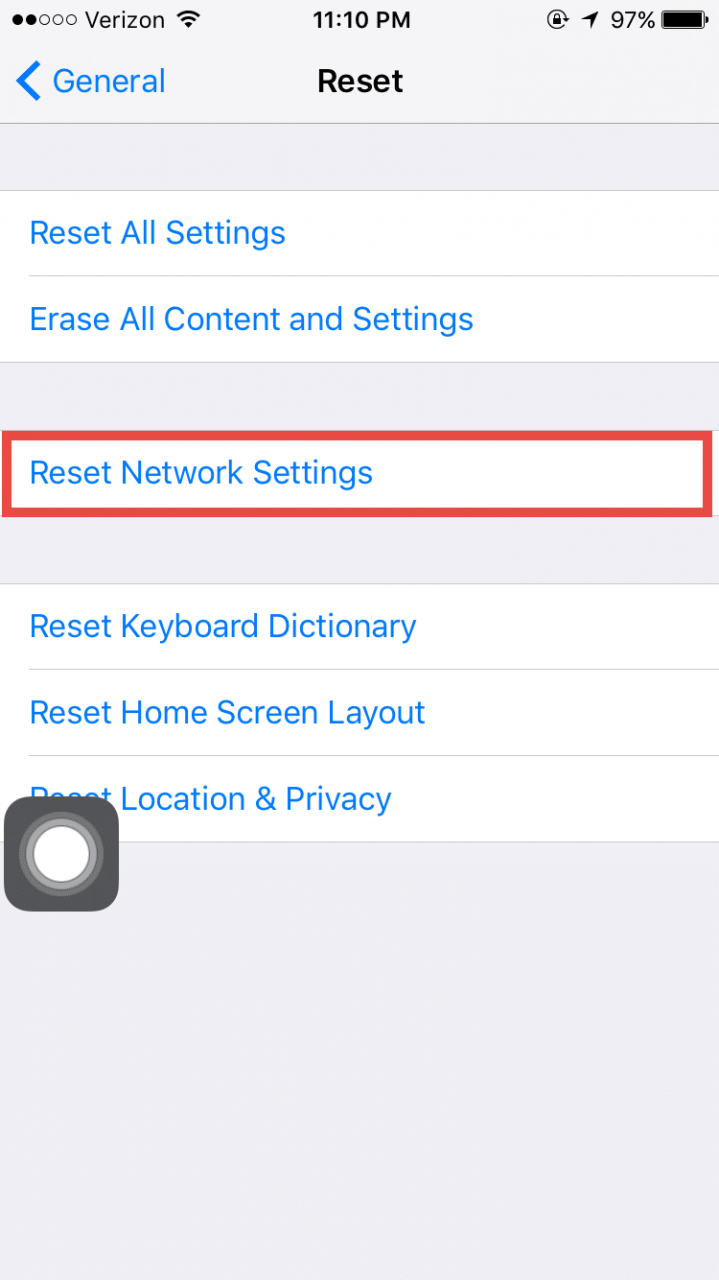
Eseguire un Soft Reset:
Se il reset della rete non ha funzionato per voi, potete eseguire il soft reset sul vostro iPhone. Questo dovrebbe risolvere i problemi di backup di iCloud per la maggior parte degli utenti.
- Premere e tenere premuto il pulsante Sleep e il pulsante Home insieme fino a quando non si riavvia l’iPhone, e si vede il logo Apple. Il pulsante Sleep si trova sul lato destro dell’iPhone, mentre il pulsante Home è presente al centro dell’iPhone.
Riattivare iCloud :
Esci dall’account iCloud sul tuo iPhone ed effettua nuovamente il login, questo metodo ha già funzionato per alcuni utenti. Andate su Settings > iCloud e cliccate sul vostro account. Esci ed effettua nuovamente il login nell’account iCloud.
Superare i problemi di stoccaggio:
Se non avete abbastanza spazio sul vostro iPhone, dovreste provare questo metodo. Rimuovete l’ultima copia di backup dal vostro iPhone e poi ripetete il backup.
Passo -> 1: Andare a Impostazioni e toccare su iCloud
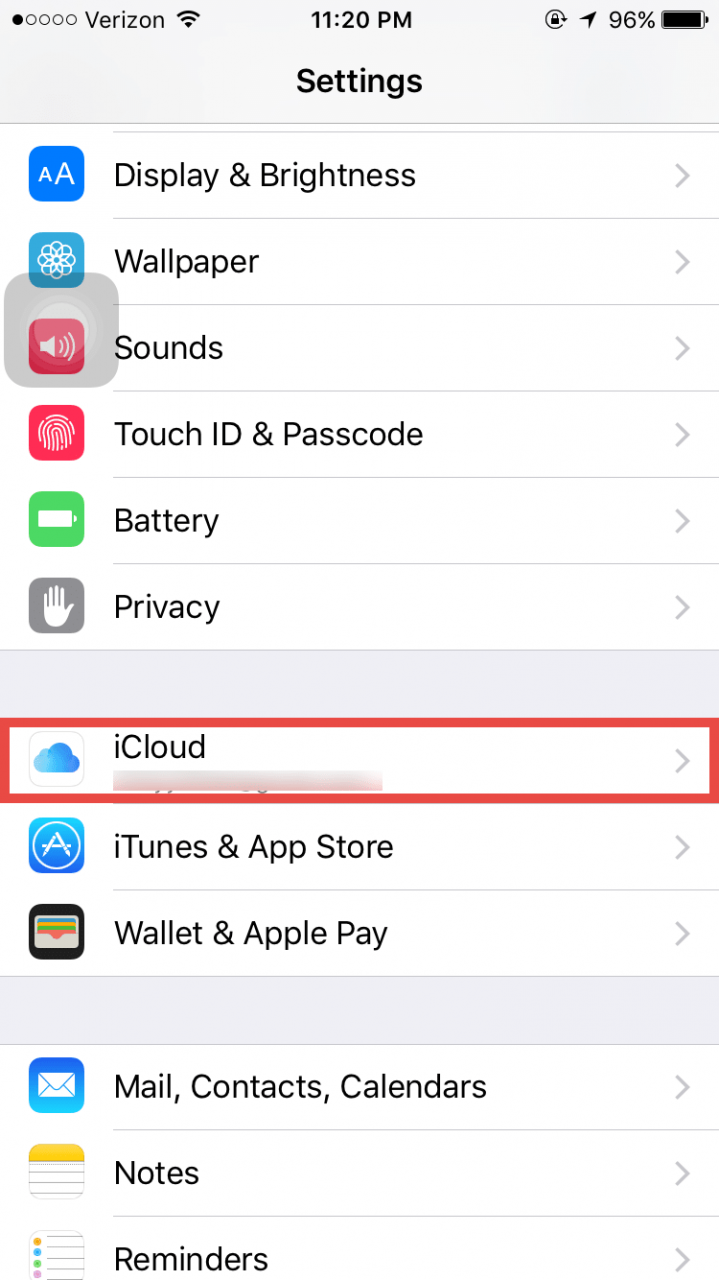
Passo -> 2: Nella pagina successiva, toccare il Storage
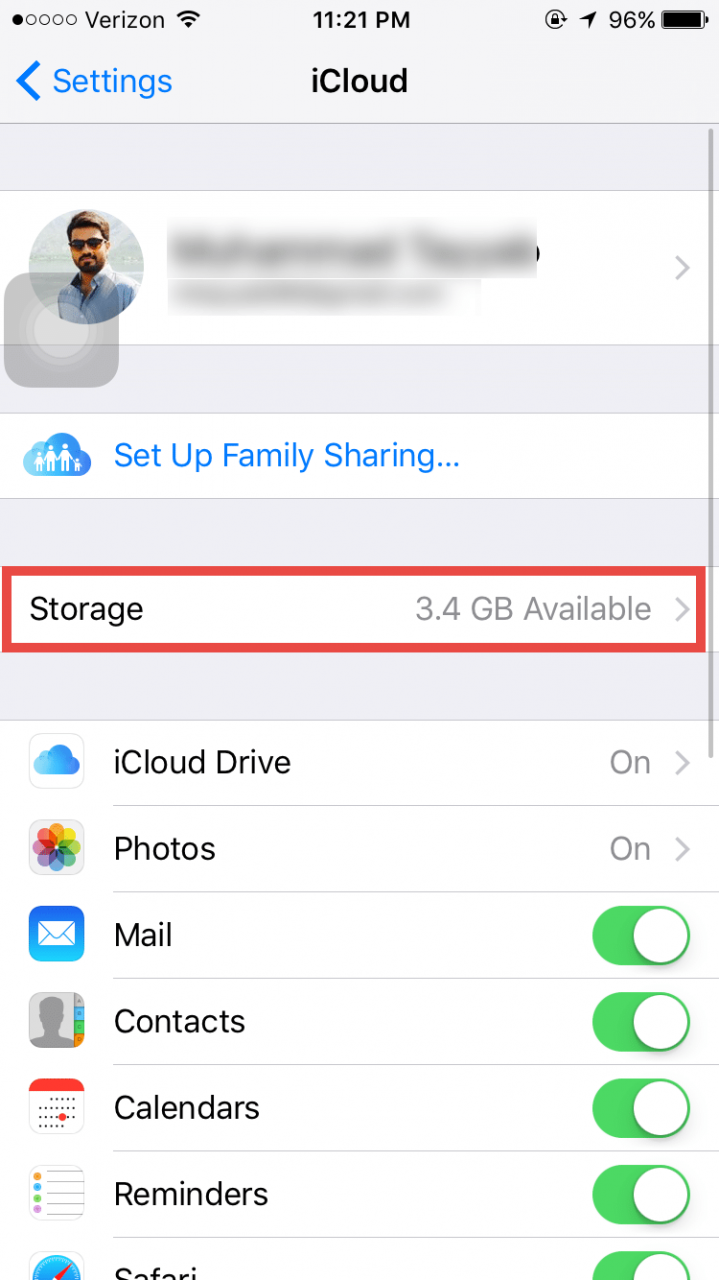
Passo -> 3: Toccare su Gestire lo stoccaggio
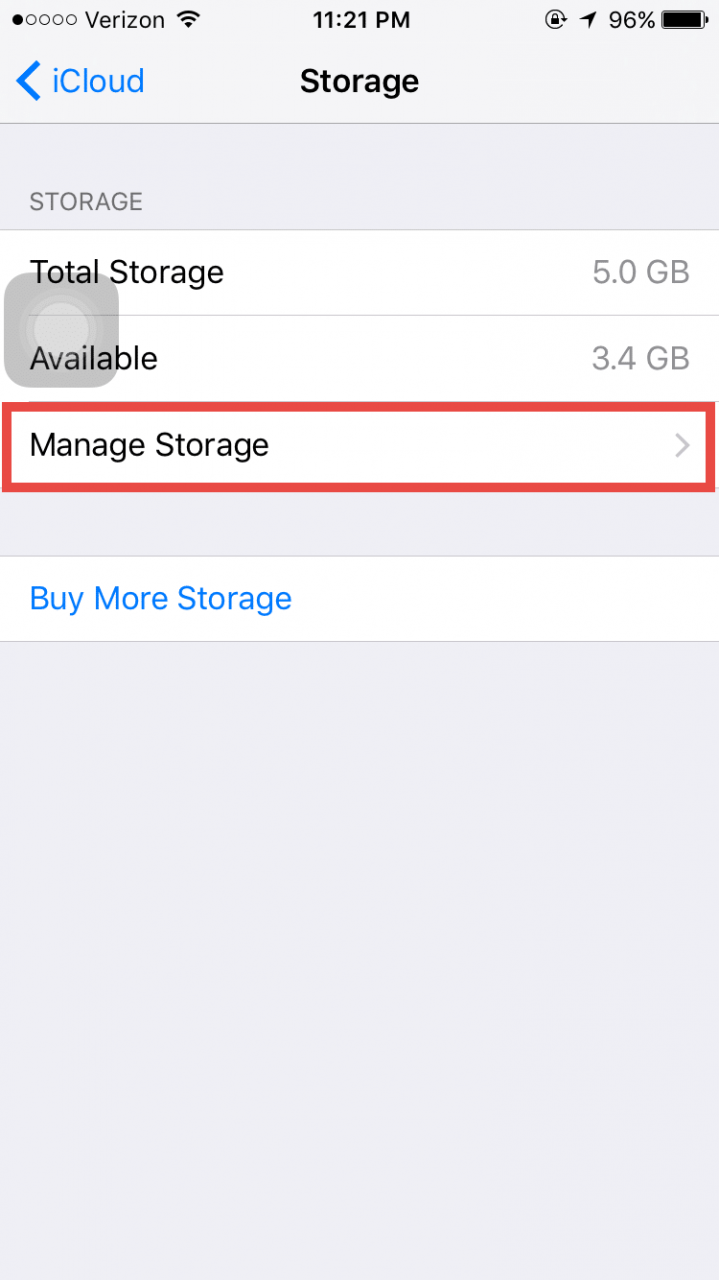
Passo -> 4: Seleziona il tuo iPhone, verrà mostrato sotto backup
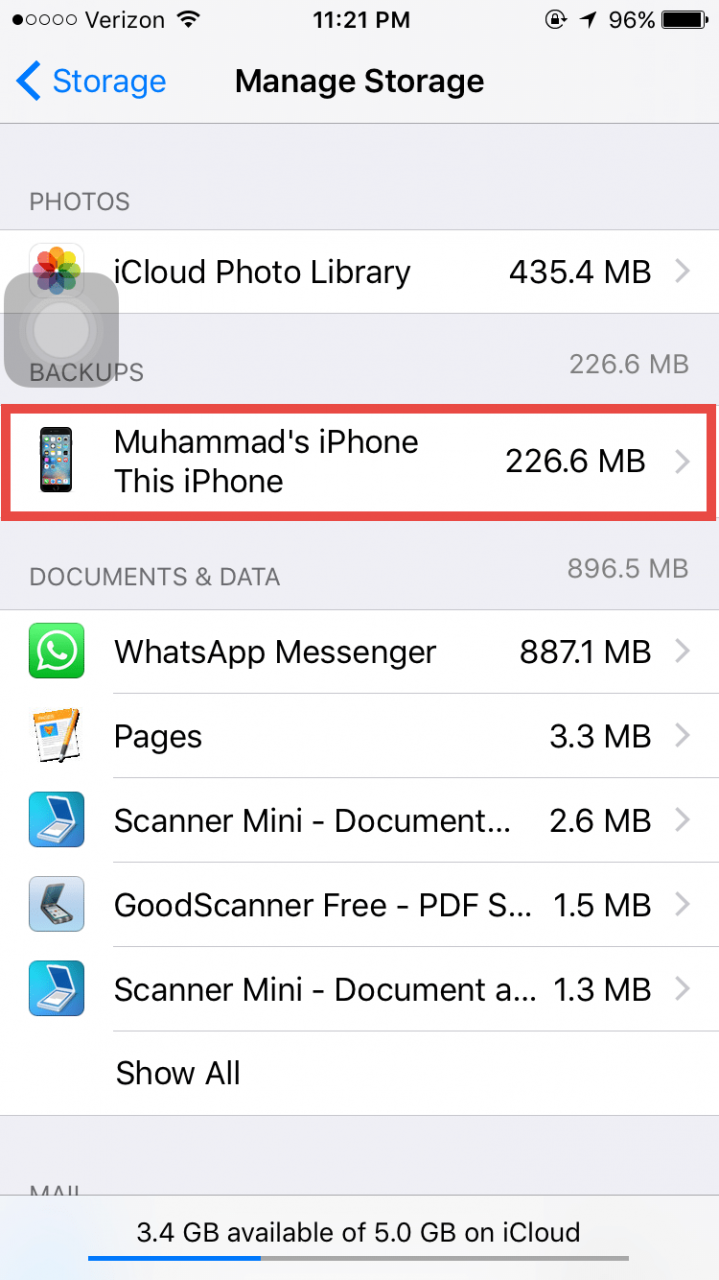
Passo -> 5: Scorrere fino in fondo alla pagina e toccare Cancellare il backup
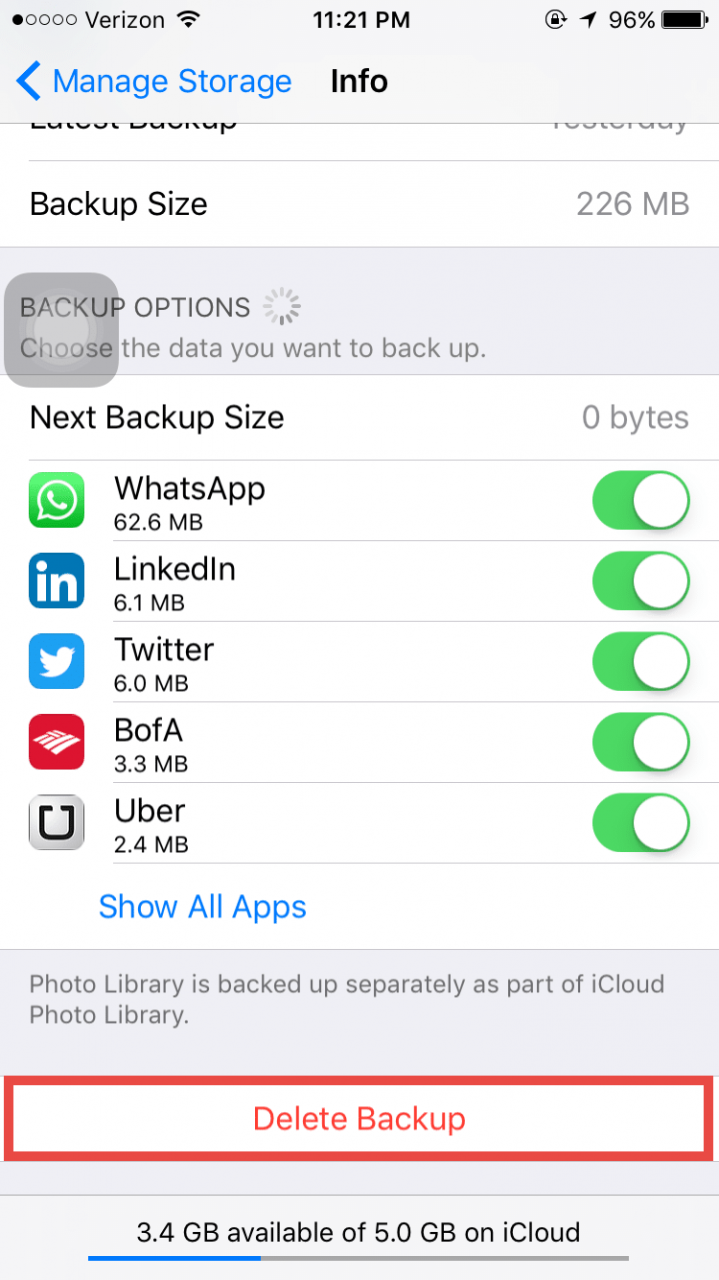
Se pensate che alcune applicazioni richiedano troppo spazio, potete anche disattivarle qui. In questo modo risparmierete un po’ di spazio in più sul vostro account iCloud e vi fornirete una memoria per completare con successo il vostro back-up. Se avete problemi di archiviazione persistenti, potreste voler considerare di aggiornare il vostro storage iCloud.
Se hai problemi di sincronizzazione relativi al tuo account iCloud, clicca qui. Se nessuno dei passaggi precedenti ha funzionato per te, puoi utilizzare il supporto di contatto Apple iCloud, clicca qui.
